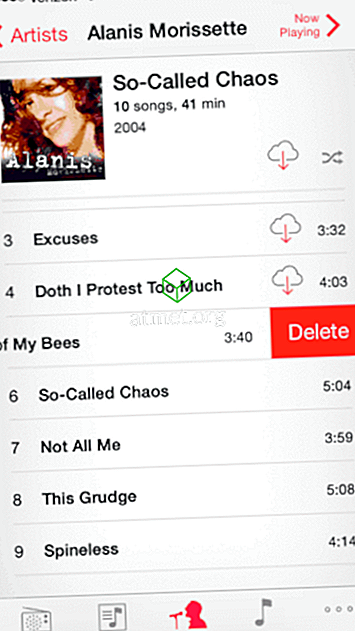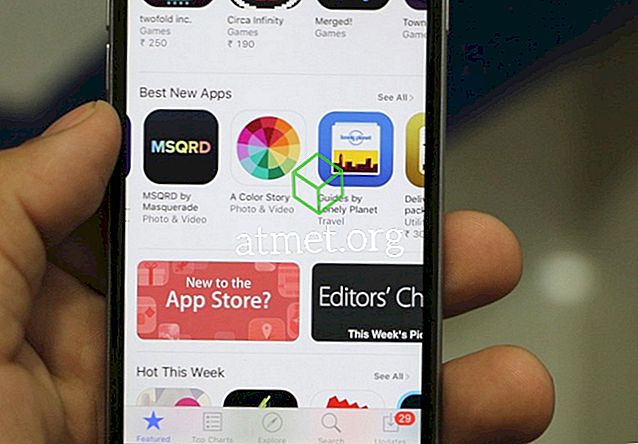Ja dodaties uz fotoattēla uzņemšanu, izmantojot Apple iPhone vai iPad kameras lietotni un atrodiet kļūdas ziņojumu, kurā teikts: “ Nevar fotografēt - nav pietiekami daudz atmiņas, lai uzņemtu fotoattēlu. Savu krātuvi varat pārvaldīt sadaļā Iestatījumi. „, Jūs varētu sajaukt par to, ko darīt. Mēs varam jums palīdzēt šajā apmācībā.
Šis ziņojums jums saka, ka tiek izmantota visa iPhone vai iPad pieejamā krātuve. Izvēloties “ Uzstādījumi ” šajā ziņojumā, jūs saņemsiet lietojumprogrammu sarakstu un glabāšanas apjomu, ko tie izmanto. Šo ekrānu var sasniegt jebkurā laikā, dodoties uz “ Iestatījumi ”> “ Vispārīgi ”> “ Lietošana ”.
Varat izvēlēties lietotni, kas aizņem lielu vietu, pēc tam atlasiet “ Dzēst lietotni ”. Tas atbrīvotu pietiekami daudz atmiņas, lai ietilptu fotogrāfijas. Jūs, iespējams, nevēlaties to darīt, lai gan jūs vērtējat katru no jūsu lietotnēm.
Ātrs labojums
Vairumā gadījumu no ierīces var izdzēst nevēlamu mūziku un fotoattēlus, lai atbrīvotu vietu.
Fotoattēlu dzēšana
- Atveriet lietotni “ Fotogrāfijas ”.
- Atveriet albumu “ Nesen izdzēsts ”.
- Dzēst fotoattēlus no šī albuma.
Tas atbrīvos vietu tālrunī neatkarīgi no tā, vai izmantojat iCloud vai ne, lai saglabātu fotoattēlus.
Mūzikas dzēšana
Jūs varat atbrīvot kādu vietu, kamēr atrodaties, un izdzēšot nevēlamu mūziku no ierīces. Tas, ko es gribu darīt, ir atrast visu albumu, kurā varu dzīvot un izdzēst, izmantojot šīs darbības.
- Atveriet lietotni „ Mūzika ”.
- Izvēlieties izpildītāju, kuram dziesmas ir saglabātas ierīcē, kuru vēlaties dzēst.
- Atrodiet ierīcē saglabāto mūzikas ierakstu. Ja trasē ir mākoņa ikona, tas nozīmē, ka tas nav saglabāts ierīcē. Jums būs jāatrod dziesmas, kurām nav šīs ikonas.
- Pārvelciet pa kreisi pāri dziesmas nosaukumam. Jāparādās pogai, kas saka “ Dzēst ”.
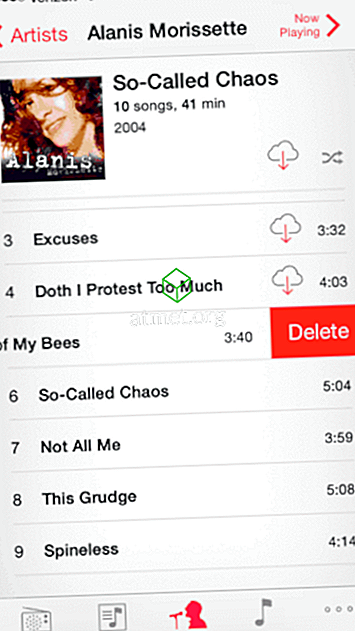
- Pieskarieties „ Dzēst ” un dziesma ir aizgājusi. Atkārtojiet 3. līdz 5. darbību, līdz esat atbrīvojis pietiekami daudz vietas. Parasti man patīk atrast aptuveni 10 dziesmas.
- Atgriezieties lietotnē “ Kamera ” un mēģiniet fotografēt. Jums vajadzētu būt iespējai bez “Cannot Take Photo” ziņojuma.
Pastāvīgais labojums
Lai neļautu patērēt iPhone vai iPad atmiņu, rīkojieties šādi.
- Savienojiet savu Apple ierīci ar datoru un atveriet „ iTunes “.
- Izvēlieties ierīci un pēc tam izvēlieties „ Mūzika ”.
- Noņemiet atzīmi no opcijas Automātiski aizpildīt brīvo vietu ar dziesmām .
- Izvēlieties „ Sync “.
Ja šīs darbības neļauj izlabot šo kļūdas ziņojumu regulāri, iespējams, būs jāizslēdz dažas lietotnes, fotoattēli vai videoklipi.